UG练习勺子
- 格式:docx
- 大小:871.62 KB
- 文档页数:11

模具专业UGCAM复习(基础知识)模具专业《UGCAM》复习题⼀、填空题1、当你第⼀次从⼀个part⽂件中进⼊加⼯应⽤中,你必须选择加⼯环境,也就是说选择(Operating)操作的种类。
2、有些操作需要边界来约束⼑路,选Mill_Bnd按钮可⽣成切削边界,这些边界包括(Part)部件边界、(Blank)⽑坯边界,(Check)检查边界, (Trim Boundary) 剪切边界和 (Floor Plane) 底平⾯。
3、平⾯平⾯铣⽤于Z轴固定的3轴加⼯;平⾯铣可⽤于粗加⼯和精加⼯;平⾯铣可以进⾏单层或多层切削。
4、平⾯铣要求⼏何体的⾯平⾏于或垂直⼑轴;平⾯铣并不使⽤⼏何实体来确定加⼯区域,⽽是通过边(Edges)或者曲线(Curves)创建的边界来确定加⼯区域。
5、在Mill_Planar中你可以产⽣workpiece,Mill_Geom,Mill_Bnd和MCS。
6、边界起始处显⽰⼀个⼩圆圈,边界上的箭头号指出边界的⽅向,Profile(轮廓)驱动的⼑路将沿该⽅向⾛。
若该边界显⽰完整箭头,表⽰该边界状态为on,切削时⼑具中⼼将经过该边界,若只显⽰半边箭头,该边界状态为tangent,切削时⼑具将与该边界相切。
7、Part边界,表⽰零件的边界即要保留的部分;Blank边界,表⽰⽑坯的材料即要切除的部分;Floor(底平⾯)⽤于控制最低的切削平⾯。
8、选择Boundary的⽅法有:⾯、边/曲线、边界和点。
9、Material side⽤来指定要保留(对part和check)或去除(对Blank)的材料⼀侧。
10、步距:规定了⼑具怎样从⼀条⼑路过渡到下⼀条⼑路,这个过渡的移动距离叫step over move。
11、步距距离有以下四种定义⽅式:Constant(恒定的)——步距为⼀常数值。
Scallop(残余波纹⾼度)——控制切削完成后⼑路间材料剩余量。
Tool Diameter(⼑具直径)——设定步距为⼑具直径的百分⽐。
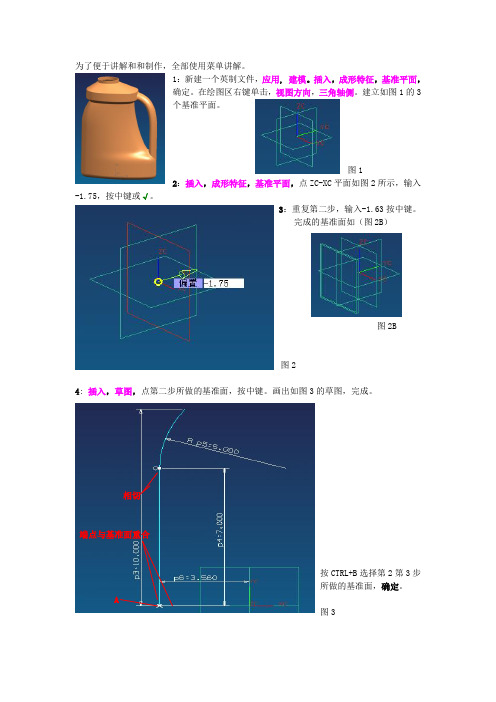
为了便于讲解和和制作,全部使用菜单讲解。
1:新建一个英制文件,应用, 建模。
插入,成形特征,基准平面,确定。
在绘图区右键单击,视图方向,三角轴侧。
建立如图1的3个基准平面。
图12:插入,成形特征,基准平面,点ZC-XC平面如图2所示,输入-1.75,按中键或√。
3:重复第二步,输入-1.63按中键。
完成的基准面如(图2B)图2B图24:插入,草图,点第二步所做的基准面,按中键。
画出如图3的草图,完成。
相切端点与基准面重合按CTRL+B选择第2第3步所做的基准面,确定。
A图35:插入,草图,点第三步所做的基准面,按中键。
画出如图4的草图,完成。
(中间条样画法,插入,条样,通过点,确定,点构造器,点A点,B点,C点,确定,是,赋曲率,点A点,确定,点R15的圆弧,点C点,确定,点长度为2MM的直线,确定,确定。
最后用编辑,编辑曲线,点击条样,编辑点,移动点,将B点移动到满意为止,确定,A 确定。
)BC D图46:插入,曲线,点,点图3 的A点和图4的D点。
插入,草图,按中键或√。
画出如图5的草图。
圆弧端点与点重合图57:将图设为100,回车(如图6)。
插入,自由形式特征,扫掠。
图6A312图7 图8选图7的左边的曲线为引导线1,确定,选右边的曲线为引导线2,确定,确定,选下边的曲线为截面线串1,确定,确定,公差输入0,确定,均匀比例,确定,按CTRL+B选图7 1和3的曲线,确定。
插入,特征操作,引用,镜像特征,增加依附性设为前打√(图9),选刚做出来的曲面,按中键,选如图7,A所指的基准面,确定。
完成的曲面如图10。
图9图10 A1 A28:将图层设为3。
插入,曲线操作,桥接,设置如图11的参数,选取图10,A1所指的曲面边,再选取图10,A2所指的曲面边,按二次确定。
完成的曲线如图12所示。
取1图123 2图13图11按CTRL+T,选图12,1所指的曲线,制定,平移,至一点,在点构造器里点端点图标,点图12,2所指的端点,点图12,3所指的端点,按复制按扭(图13)。

实例15 咖啡杯实例说明本例将制作咖啡杯,效果如图15-1所示。
本例描述:本例制作的咖啡杯是日常生活中很普遍的一种。
本例知识点:本实例由样条功能,用平滑实体的建构功能及实体的延展功能制作完成。
操作步骤1.启动UG。
2. 新建一个文件图 15-1 咖啡杯执行“文件”→“新建”命令,给新文件指定路径和文件名,单击“确定”按钮。
3. 选择建模命令执行“起始”→“建模”命令,切换到建模模式。
4. 制作圆柱实体特征单击“成型特征”工具条上“圆柱”图标或执行“插入”→“设计特征”→“圆柱”命令,弹出圆柱对话框,单击“直径,高度”按钮,在弹出的对话框上单击按钮,单击“确定”按钮,设置参数直径80mm,高度75mm,如图15-2所示,单击“确定”按钮,弹出“点构造器”对话框,设置点的坐标为原点。
单击“确定”按钮。
产生如图15-3所示的圆柱。
图 15-2 设置圆柱参数图 15-3 圆柱5.建立挖空特征单击“特征操作”工具条上“抽壳”图标或执行“插入”→“细节特征”→“外壳”命令,弹出外壳对话框,设置默认厚度5,选取圆柱顶面,单击“确定”按钮,如图15-4,完成了挖空操作,效果如图15-5所示。
图15-4 选择挖空面图15-5 挖空6. 建立杯底特征单击“成型特征”工具条上“圆柱”图标或执行“插入”→“设计特征”→“圆柱”命令,弹出圆柱对话框,单击“直径,高度”按钮,在弹出的对话框上单击按钮,设置圆柱的底面直径为60,高度为5,单击“确定”按钮,在弹出的对话框中设置点为原点,单击“确定”按钮,在弹出的对话框上单击“求和”按钮,这时实体已经建立确定了,效果如图15-6所示。
图 15-6 杯底图 15-7 杯底完成7. 剪除杯底的圆柱特征单击“成型特征”工具条上“圆柱”图标或执行“插入”→“设计特征”→“圆柱”命令,弹出圆柱对话框,单击“直径,高度”按钮,在弹出的对话框上单击按钮,单击“切换矢量方向”按钮,单击“确定”按钮,设置圆柱的底面直径为50,高度为5,单击“确定”按钮,在弹出的对话框中设置点为原点,单击“确定”按钮,在弹出的对话框上单击“求差”按钮,这时实体已经建立确定了,效果如图15-7所示。
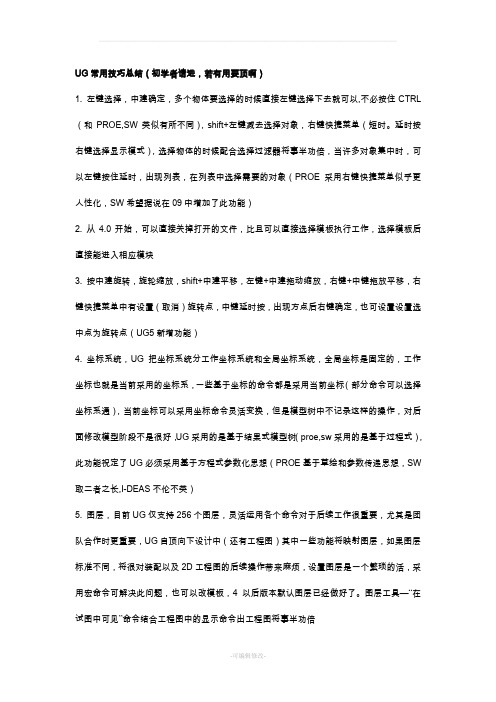
UG常用技巧总结(初学者请进,若有用要顶啊)1. 左键选择,中建确定,多个物体要选择的时候直接左键选择下去就可以,不必按住CTRL (和PROE,SW类似有所不同),shift+左键减去选择对象,右键快捷菜单(短时。
延时按右键选择显示模式),选择物体的时候配合选择过滤器将事半功倍,当许多对象集中时,可以左键按住延时,出现列表,在列表中选择需要的对象(PROE采用右键快捷菜单似乎更人性化,SW希望据说在09中增加了此功能)2. 从4.0开始,可以直接关掉打开的文件,比且可以直接选择模板执行工作,选择模板后直接能进入相应模块3. 按中建旋转,旋轮缩放,shift+中建平移,左键+中建拖动缩放,右键+中键拖放平移,右键快捷菜单中有设置(取消)旋转点,中键延时按,出现方点后右键确定,也可设置设置选中点为旋转点(UG5新增功能)4. 坐标系统,UG把坐标系统分工作坐标系统和全局坐标系统,全局坐标是固定的,工作坐标也就是当前采用的坐标系,一些基于坐标的命令都是采用当前坐标(部分命令可以选择坐标系通),当前坐标可以采用坐标命令灵活变换,但是模型树中不记录这样的操作,对后面修改模型阶段不是很好,UG采用的是基于结果式模型树(proe,sw采用的是基于过程式),此功能祝定了UG必须采用基于方程式参数化思想(PROE基于草绘和参数传递思想,SW 取二者之长,I-DEAS不伦不类)5. 图层,目前UG仅支持256个图层,灵活运用各个命令对于后续工作很重要,尤其是团队合作时更重要,UG自顶向下设计中(还有工程图)其中一些功能将映射图层,如果图层标准不同,将很对装配以及2D工程图的后续操作带来麻烦,设置图层是一个繁琐的活,采用宏命令可解决此问题,也可以改模板,4以后版本默认图层已经做好了。
图层工具—“在试图中可见”命令结合工程图中的显示命令出工程图将事半功倍6. 编辑\对象显示,中操作所有显示有关的选项,透明度、颜色、网格、线条等,做面的时候有时候需要看UV线方向,需要显示UV线,可定义UV线条个数,可惜不能像SW一样参数化抽取出来,UG有抽线命令(等参数曲线)可惜到5的时候抽线不带参数,以前版本在抽取几何命令中抽线带参数7. UG的选择和隐藏\显示功能都有差选功能,可以通过运算选择需要的对象,这个功能似乎是学到IDEAS的,在单个零件中隐藏功能比图层功能似乎要好用多了(不专业的用法还是不推荐的好)8. 数据接口方面,从5.0开始UG的数据接口已经集成到主程序中,不用在安装主程序后再安装转换数据接口,其功能也集成到文件菜单中,5.0的接口在数据转化功能上有所加强,parasolid格式比较容易成功,STEP格式有待提高9. UG偶尔出错后显示有问题,用一次“适合窗口”命令后显示问题就能解决,原以为是盗版软件的问题,后来用正版居然也发现此问题,真的是遗憾啊10. UG中的命令种类和数量繁多,光CAD方面就有200多个,经常会遇到忘记命令在什么地方的情况,帮助里面有“命令查找器”能方便解决这个问题,且支持中文搜索,不过印象中牛叉5最开始的版本是没有这个功能的,要打补丁11. UG默认的工作目录在UGII里面,在属性起始目录中修改成自己的工作目录能减少很多问题,这个目录就是UG的其实目录,可在此目录中设置参数文件,和PROE原理相同,只是UG能自动记录工作目录,UG将文件保存的目录默认为工作目录,PROE需要工作前设置12. UG选择线的时候通常会带有方向,近选择点为线的起始点,选择方向的时候近选择点为方向的指向点,当方向与想要的方向相反时,双击箭头可改方向13. UG与其它软件最大的优势,有一点就是它有公差的概念,并且对于单个特征能利用公差融合作用消除计算误差,当模型提示计算间隙大于公差的时候,修改公差值通常能解决此问题,以前用PROE的时候可把俺给害死了14. 牛叉中所有面线创建的时候采用的是坐标右手原则,方向不能确定的时候试着用右手比划一下草图部分15. 在绘制草图界面中,草图操作(编辑)\重定义线框(串)-----用来重定义草图轮廓,设计的时候经常遇到修改设计,如果只是修改尺寸还好说,若是增减结构了,轮廓线要改变,需要重新定义轮廓。
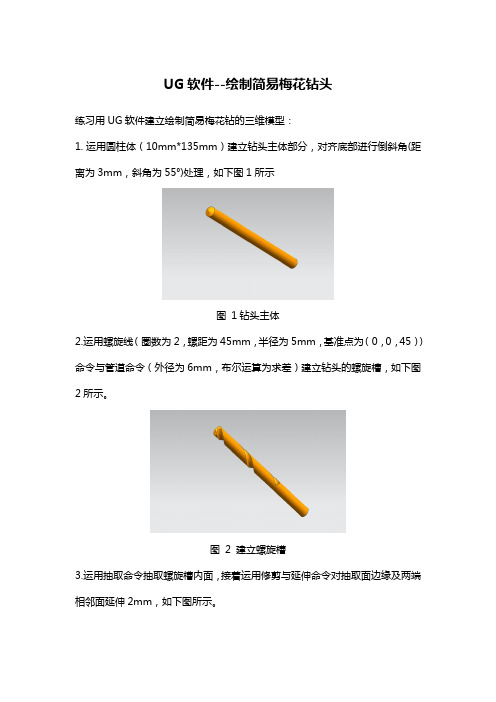
UG软件--绘制简易梅花钻头
练习用UG软件建立绘制简易梅花钻的三维模型:
1.运用圆柱体(10mm*135mm)建立钻头主体部分,对齐底部进行倒斜角(距离为3mm,斜角为55°)处理,如下图1所示
图1钻头主体
2.运用螺旋线(圈数为2,螺距为45mm,半径为5mm,基准点为(0,0,45))命令与管道命令(外径为6mm,布尔运算为求差)建立钻头的螺旋槽,如下图2所示。
图2 建立螺旋槽
3.运用抽取命令抽取螺旋槽内面,接着运用修剪与延伸命令对抽取面边缘及两端相邻面延伸2mm,如下图所示。
图3延伸螺旋槽内面
4.运用管道(外径为2mm)沿着延伸面与钻头侧面的交线建立管道,如下图所示。
图4 利用边缘线建立管道
5.运用拆分体命令,利用延伸面对上步建立的管道进行拆分,隐藏掉抽取面及拆分的内侧管道。
接着,阵列复制(圆形阵列,阵列角度为180°,基准轴为Z轴)螺旋槽及拆分的管道,如下图5-6所示。
然后,对钻头退刀槽底面进行光滑处理,圆弧部分用球体进行求差处理,拆分管道底部采用边倒圆处理,如下图7所示。
图5 拆分管道
图6 阵列效果
图7退刀槽底面进行处理
6.对钻头底面进行拉伸(拉伸距离为140mm,方向为Z轴,布尔运算为求交,单偏置0.15mm),如下图8所示。
图8 拉伸效果
7.利用替换面命令,将条纹凸起部分替换为钻头顶端的圆锥面,如下图9-10所示。
图9对钻头顶端进行处理
图10顶端处理后效果
8.建立基准面(距底面35mm),用分割面命令将钻头圆柱侧面分割,将底面选染成黑色,如下图11所示。
图11 最终效果。

勺子的绘制一、学习目标1、熟练掌握投影曲线、组合投影等指令的运用。
2、通过3D打印的学习,锻炼了学生的空间思维能力,激发了学生创作的潜力。
二、教学重难点教学重点:组合体的绘制、组合投影、桥接等指令的运用。
教学难点:勺子的设计组合。
三、教学流程(一)任务引入教师图片展示已经绘制好的勺子,使学生对组合体的设计有大概的认识,通过绘制生活中常见的物体,使学生对UG绘图软件提升性趣。
总结:引出本项目的内容《勺子的制作》。
(二)任务学习任务:勺子的制作1、新建文件。
选择下拉菜单“文件”→“新建”命令,系统弹出“新建”对话框,“模型”选项卡的“模板”区域中选取模板类型为“建模”类型,在“名称”文在本框中输入文件名称“SHAOZI”,单击“确定”按钮,进入建模环境。
2、绘制椭圆1。
单击“插入”→“曲线”→“椭圆”系统弹出如图1所示对话框,单击确定,然后系统弹出椭圆对话框如图2所示,长半轴选择11mm,短半轴选择18mm,单击确定,做出椭圆1。
图2图13、绘制椭圆2。
单击“插入”→“曲线”→“椭圆”系统弹出如图1所示对话框,这里的输出坐标参考轴Z选择9mm,单击确定,然后系统弹出椭圆对话框如图3所示,长半轴选择15mm,短半轴选择25mm,单击确定,做出椭圆2,效果如图4所示。
图3 图44、单击“插入”→“网格曲面”→“直纹”,系统弹出如图5所示对话框,截面线串1选择椭圆1,截面线串2选择椭圆2,类型选择片体,单击确定,效果如图6所示。
图6图55、单击“插入”→“曲面”→“有界平面”,选择椭圆1,单击确定,效果图如图7所示。
图75、创建草图平面。
点击“插入”→“草图”,选择椭圆1建立平面坐标系,如图8所示。
图86、创建草图1,使用轮廓线绘制如图9所示草图。
图97、投影曲线,点击“插入”→“处方曲线”→“投影曲线”,要投影的对象选择椭圆2,单击确定,效果如图10所示。
图108、对草图1进行尺寸约束,在工具栏中选择“尺寸约束”命令,如图11所示,用“点在线上”对两条直线与投影曲线约束、用“相切”对直线与弧进行尺寸约束,弧半径为4mm,效果如图12所示。
第5章勺子产品造型本章主要任务·利用UG软件的各种建模功能,完成勺子的产品造型。
本章主要知识点·如何【新建】(New)文件、如何进入【建模】(Modeling)模块;·【草图】(Sketch)功能的应用;·【组合投影】(Combined Curve Projection)功能的应用;·【基准平面】(Datum Plane)的创建;·【投影】(Project)功能的应用;·【点】(Point)的创建;·【桥接曲线】(Bridge Curve)功能的应用;·【赋斜率】【样条】(Spline)曲线的创建;·【通过曲线网格】(Through Curve Mesh)曲面的创建;·【修剪的片体】(Trimmed Sheet)功能的应用;·【有界平面】(Bounded Plane)的创建;·【面倒圆】(Face Blend)功能的应用;·【拉伸】(Extrude)功能的应用;·【缝合】(Sew)曲面功能的应用;·【抽壳】(Shell)功能的应用;·曲面的创建与编辑操作。
5.1勺子线架设计新建文件,输入文件名shaozi。
以XC-YC面为绘图平面,绘制如图5-1所示的草图。
图5-1绘制草图以XC-YC面为绘图平面,绘制如图5-2(a)所示的草图。
注意:图中四条竖直辅助线分别从图5-1中的R5.5、R2.5、R6、R10的中点引出,如图5-2(b)所示,并用【约束】功能将这四条竖直辅助线固定,然后再画其他图线。
另外,作一条辅助线平行于倾斜26°的直线,并与R300的圆弧相切,然后在该辅助线与R300圆弧的切点处创建一个点,以备后用。
注意,图中R10和R300两圆弧直接相切,两圆弧之间并无其他图线。
此处创建一个点(a)绘制草图(b)草图轴测图图5-2绘制草图【组合投影】,投影结果如图5-4所示。